- Tủ lạnh giảm sốc đến 50% Khuyến mãi mới
- SALE KHỔNG LỒ - GIẢM SỐC 21 - 50%
- Tháng Panasonic - quà ngập nhà
- Đổi tủ lạnh - Máy lạnh cũ lấy PANASONIC thu hồi 2 triệu
- Đổi máy giặt cũ lấy PANASOIC thu hồi 2 triệu
- Tháng 9 may mắn cũng Panasonic
- Nội thất sale khổng lồ
![Khuyến mãi mới]()
- Máy giặt giảm sốc đến 50%
- Gia dụng giảm sốc đến 50%
- Trả góp 0% & Khuyến mãi
- Kinh nghiệm mua sắm
Các cách tải video YouTube về iPhone đơn giản CHỈ 10 GIÂY
115,164Với những mẹo tải video YouTube về iPhone cực kỳ đơn giản được giới thiệu trong bài viết dưới đây sẽ giúp bạn tiết kiệm dung lượng 4G, dễ dàng xem video ngay cả khi không có kết nối Internet. Còn chần chờ gì mà không tham khảo các cách tải video YouTube về iPhone đơn giản chỉ 10 giây và thực hiện ngay!
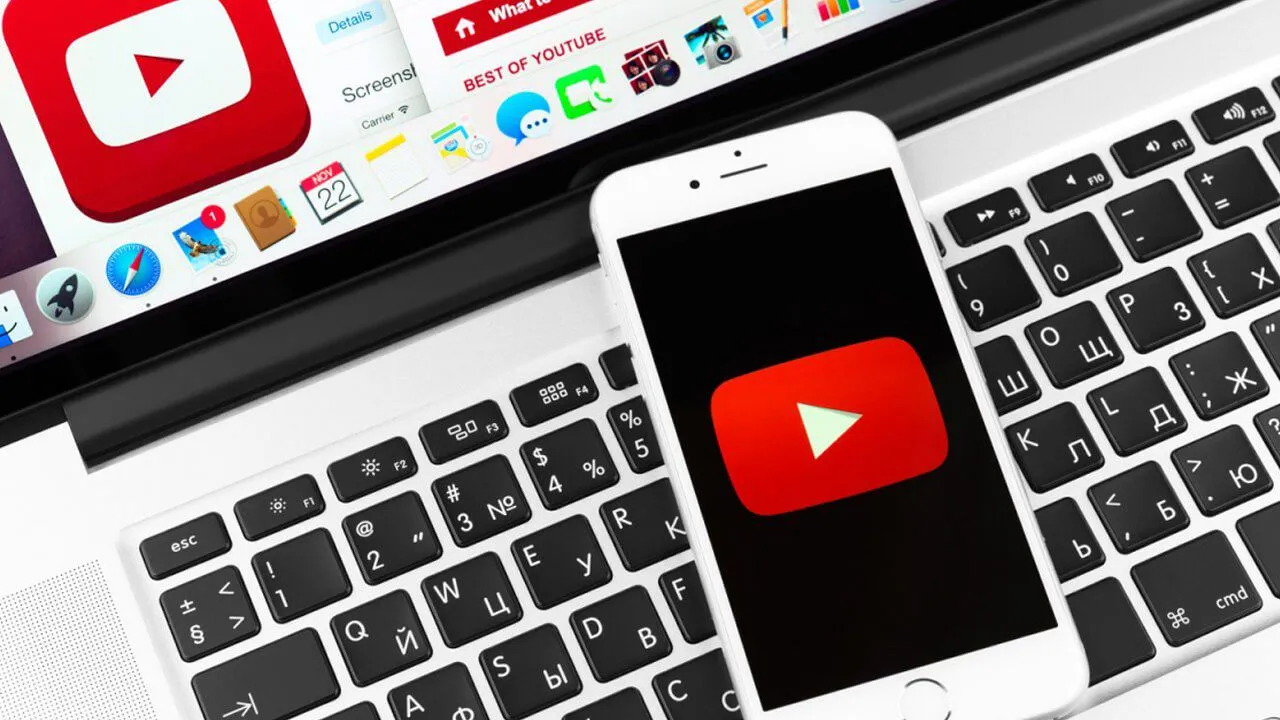
Có nhiều cách để tải video YouTube iOS ngay trên điện thoại của bạn mà không cần phải tốn quá nhiều thời gian.
1. Sự khác biệt giữa Tải video YouTube iOS và Tải video YouTube Android
Android hay iOS đều là những hệ điều hành trên điện thoại, máy tính bảng phổ biến tại Việt Nam. Trong đó hệ điều hành Android được nhiều hãng điện thoại, máy tính bảng phổ thông áp dụng như Samsung, Oppo, Xiaomi, Redmi… còn iOS là hệ điều hành được thiết kế riêng cho các sản phẩm của Apple như iPhone, Ipad…
Mặc dù mỗi hệ điều hành đều được nhiều người ưa chuộng và sử dụng phổ biến hiện nay, nhưng không phải ai cũng biết cách sử dụng các công cụ và phần mềm hỗ trợ để download video YouTube về iPhone của mình.
2. Những cách tải video YouTube về iPhone cực đơn giản bạn nên biết
Để biết cách tải video trên Youtube về điện thoại iPhone để xem offline khi không có kết nối mạng, bạn hãy thực hiện theo các hướng dẫn sau:
2.1 Tải trực tiếp trên ứng dụng YouTube
Bạn có thể tải video Youtube về iPhone mà không cần cài đặt thêm phần mềm hỗ trợ khác, bởi hầu hết các video trên ứng dụng đã có sẵn chức năng download:
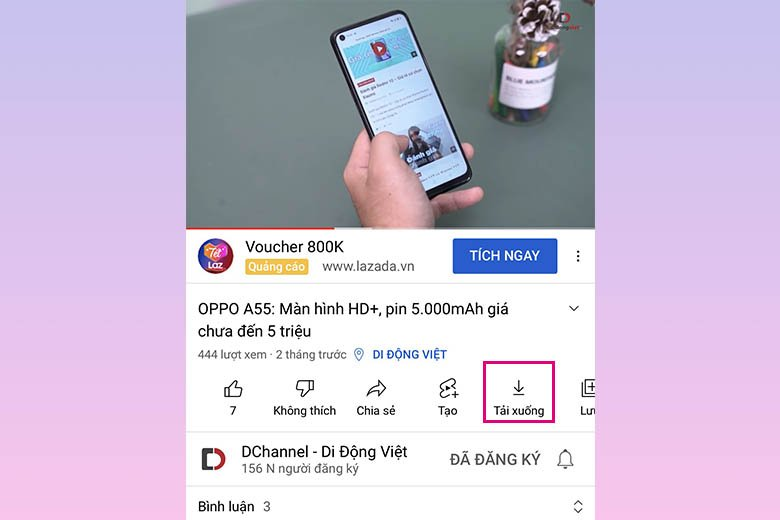
Nút tải về ở góc phải của video
- Bước 1: Mở AppStore trên điện thoại, máy tính bảng để tìm kiếm ứng dụng YouTube và tải ứng dụng về thiết bị.
- Bước 2: Mở ứng dụng YouTube lên, đăng nhập Google Account nhằm lấy quyền sử dụng các tính năng của YouTube, trong đó có download, tải về.
- Bước 3: Gõ từ khóa vào ô tìm kiếm của YouTube để tìm video bạn muốn tải.
- Bước 4: Bên dưới góc phải của video nếu có ký hiệu mũi tên đi xuống, là có thể tải video về. Bạn chỉ cần nhấp chuột vào đây, chọn độ phân giải mong muốn rồi ấn Tải xuống là xong.
Lưu ý: Cách tải video Youtube về iPhone không cần phần mềm chỉ áp dụng cho một số video được YouTube cấp phép. Nếu video không được cấp phép tải về, bạn cần sử dụng phần mềm hỗ trợ.
2.2. Sử dụng phần mềm tải video YouTube - Documents
Phần mềm hỗ trợ tải video YouTube về iPhone sẽ giúp tải video Youtube cực đơn giản, nhanh chóng mà không gặp phải rào cản giới hạn như cách tải trực tiếp.
- Bước 1: Cài đặt trình quản lý file đa năng Documents cho thiết bị iOS.
- Bước 2: Mở video YouTube mà bạn muốn tải, sau đó click chuột vào biểu tượng ba dấu chấm ở bên phải video để sao chép liên kết.
- Bước 3: Mở ứng dụng vừa tải về. Nhấp vào biểu tượng cái la bàn ở góc phải màn hình, sau đó gõ “en.savefrom.net” trên thanh địa chỉ, rồi dán link YouTube vào mục tìm kiếm của trang web.
- Bước 4: Khi savefrom hoàn tất kiểm tra định dạng của video, bạn nhấn vào nút Download > Chọn định dạng và vị trí lưu trữ video > Ấn Done để video tải về.
Lưu ý: Đảm bảo kết nối mạng Internet của bạn phải mạnh, không bị gián đoạn thì quá trình tải mới thành công.
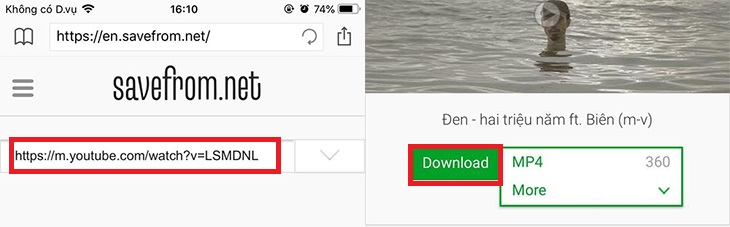
Cách tải video YouTube về iPhone nhanh chóng bằng phần mềm Documents.
2.3. Tải video YouTube iOS bằng y2mate.com
Nếu cảm thấy hai cách trên không dễ thực hiện, bạn có thể áp dụng tải video Youtube thông qua website y2mate.com. Bạn chỉ cần thực hiện những bước đơn giản sau:
- Bước 1: Đầu tiên bạn cần tải trình duyệt Safari về điện thoại di động hay máy tính bảng của mình.
- Bước 2: Gõ địa chỉ website y2mate.com trên trình duyệt Safari.
- Bước 3: Kế đó, bạn copy link video YouTube dán vào website y2mate.com.
- Bước 4: Chọn định dạng video rồi chọn nút Download tải về.
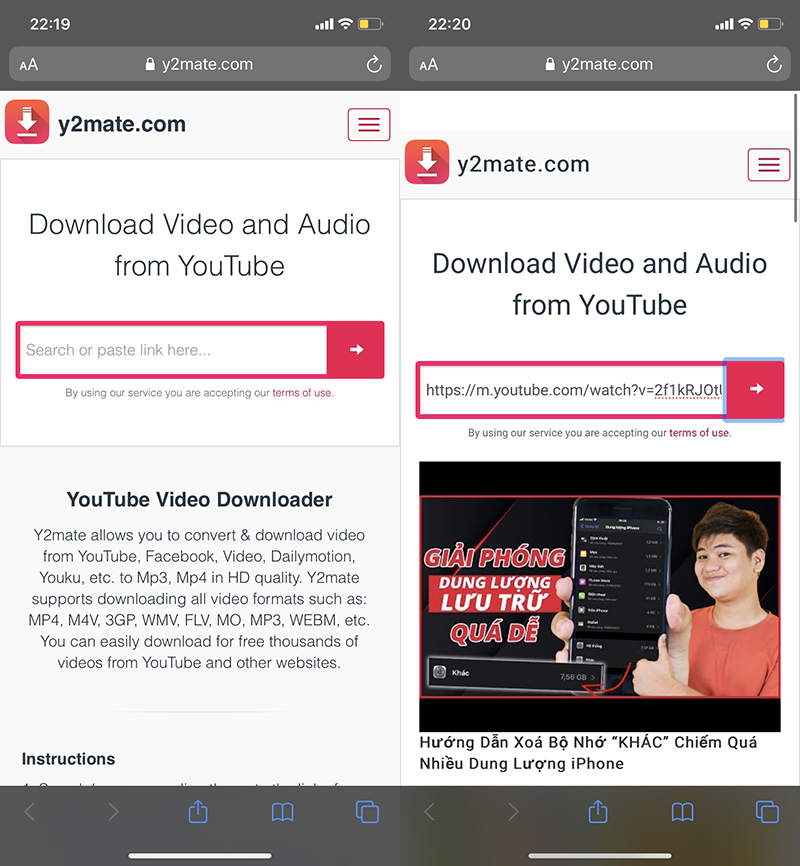
y2mate.com rất hữu ích khi cần tải video trên YouTube về thiết bị iOS của bạn
Cách này khá đơn giản so với sử dụng phần mềm mà hiệu quả cao. Bạn chỉ cần lưu ý điện thoại, máy tính bảng của mình đủ dung lượng để tải video YouTube iOS về.
Bên cạnh 3 cách Tải video YouTube iOS phổ biến rộng rãi trên đây, bạn cũng có thể chọn Tải video Youtube bằng ứng dụng Jungle, website Yt1s.com… Dưới đây là hướng dẫn chi tiết:
2.4. Cách tải video bằng phần mềm Jungle
- Bước 1: Sao chép đường dẫn của video muốn tải trên Youtube.
- Bước 2: Mở phần mềm Jungle vừa tải về > Dán đường dẫn vào khung URL > Chọn biểu tượng Download.
- Bước 3: Chọn tab Downloads để xem tốc độ tải File > Sau khi hoàn thành sẽ hiện ra như (2) > Chọn tab Home để xem video > Chọn vào video cần xem.
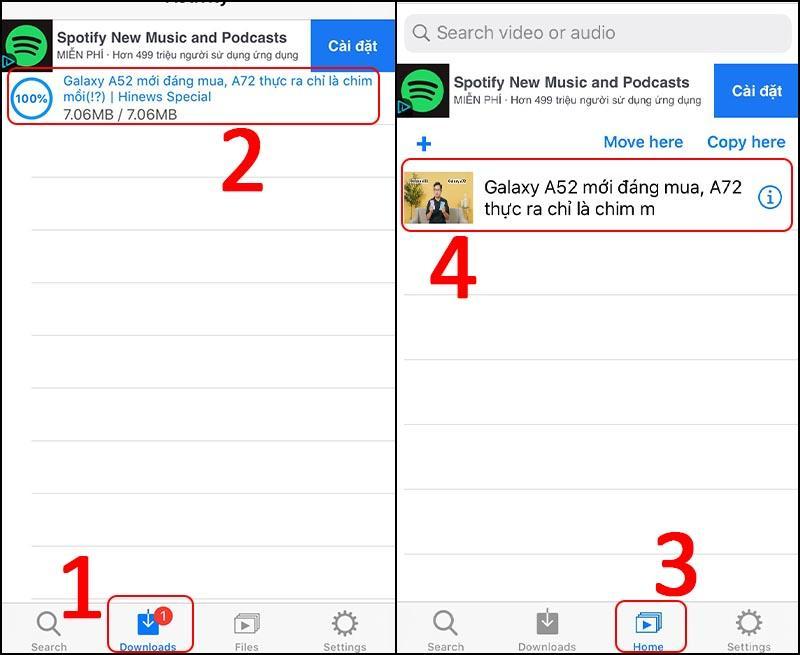
Với phần mềm Jungle, bạn dễ dàng theo dõi video đã tải về tại mục Home.
2.5. Cách download video Youtube về iPhone trên yt1s.com
- Bước 1: Mở trình duyệt Safari và nhập trang web “yt1s.com”.
- Bước 2: Dán đường dẫn video Youtube đã sao chép vào khung URL, rồi bấm Convert.
- Bước 3: Chọn độ phân giải video mong muốn và bấm Get link.
- Bước 4: Ấn chọn đồng ý Tải về để tiến hành download video.

Khi video đã được kiểm duyệt xong, bạn chọn định dạng và ấn nút Get link để tải về.
3. Hướng dẫn thay đổi thư mục lưu trữ video
Nhiều người thắc mắc tải video từ Youtube về iPhone lưu ở đâu để thuận tiện xem offline? Đáp án là hầu hết video sẽ được lưu trữ tại thư mục có tên Camera Roll hoặc nếu sử dụng Safari để tải thì mặc định iCloud Drive được chọn làm thư mục để lưu trữ tập tin tải về. Tuy nhiên, nếu muốn thay đổi vị trí lưu tập tin, bạn có thể vào Cài đặt > Safari > Bản tải về (Settings > Safari > Downloads) để chọn thư mục muốn lưu trữ.
Nhìn chung, có rất nhiều cách để bạn có thể Tải video YouTube iOS với chất lượng tốt, không tốn nhiều công sức. Tuy nhiên, để có thể lưu trữ được nhiều video trên điện thoại, thỏa thích xem video mượt mà, đừng quên trang bị cho mình chiếc iPhone chính hãng dung lượng cao.
Hiện nay, Điện Máy Chợ Lớn cung cấp rất nhiều dòng iPhone đa phiên bản từ iPhone 12, iPhone 13 Pro/ Pro Max đến iPhone 14/ 14 Plus với dung lượng cực khủng 64GB/128GB/256GB. Nhờ đó, người dùng vô tư tải video Youtube về iPhone để xem offline mà vẫn không lo giật lag.
Đặc biệt, nhiều sản phẩm đang được “Sale sập sàn - Rẻ ngỡ ngàng”, cùng hàng loạt voucher tặng kèm hấp dẫn lên đến 11 TRIỆU, bạn có thể sở hữu cho mình một chiếc điện thoại iPhone hay iPhone 14 128GB trong tầm tay. Truy cập website hoặc liên hệ đến Hotline 1900 2628 để được nhân viên tư vấn và hỗ trợ đặt hàng nhanh chóng!
Apple iPhone 14 Pro Max 256GB Tím Chính Hãng VN/A
Bài viết này có giúp ích cho bạn không?
Bài viết liên quan
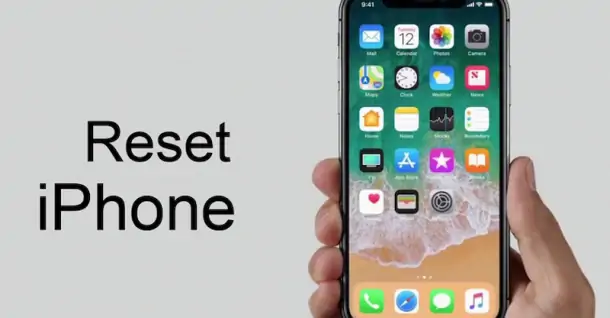
Bật mí cách reset máy iPhone tại nhà đơn giản nhưng hiệu quả
9,404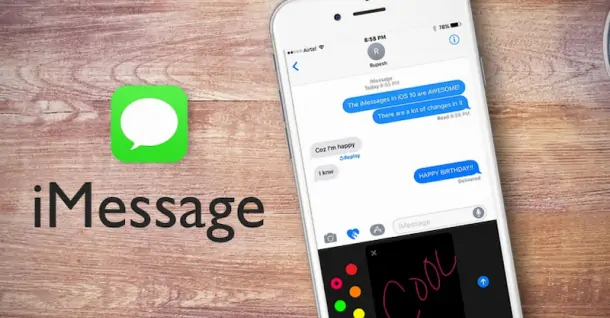
Bật mí cách bật iMessage trên iPhone giúp bạn thoải mái nhắn tin miễn phí
34,796
Giải đáp AirPods có kết nối được với Android không?
7,160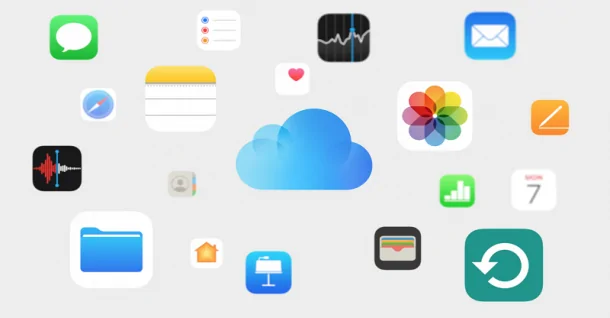
Cách xử lý đơn giản khi quên mật khẩu iCloud
52,786
Vì sao điện thoại bị sọc màn hình và khắc phục thế nào?
86,997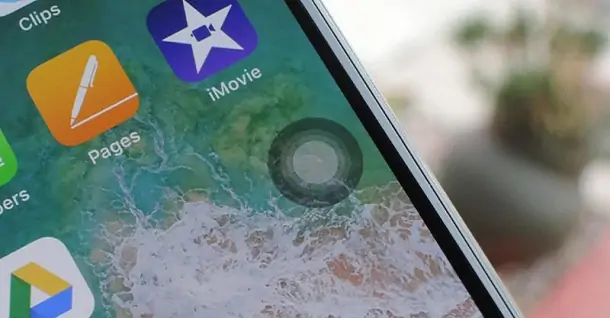
Chia sẻ cách bật và tắt phím Home ảo trên iPhone/iPad đơn giản
20,878Tải app Dienmaycholon
Tải app theo dõi thông tin đơn hàng và hàng ngàn voucher giảm giá dành cho bạn.

Tin nổi bật

Bật Sharp Tươi Lành, Thêm Quà Thêm Tươi
Khách hàng mua máy điều hòa Sharp theo như danh sách bên dưới đều được tham gia chương trình như sau: - Thẻ cào trúng thưởng - Tăng thêm phí dịch vụ vệ sinh máy điều hòa khi mua máy điều hòa Sh...287
Mừng Daikin 100 Năm, Quay Trúng Quà 100%
Tham gia tìm hiểu ngay quá trình phát triển 1 thế kỷ qua của thương hiệu Daikin - Chuyên gia không khí hàng đầu Nhật Bản với hoạt động đáp đúng và trúng quà 100% trên landing page https://100nam.daiki...797
LG - Tháng 4 Quà Đậm, Hoàn Thiện Tổ Ấm
Tặng máy hút bụi cầm tay trị giá 19.990.000đ khi mua máy giặt LG WashTower Tặng tủ lạnh LG ngăn đá trên trị giá 13.990.000đ khi mua LG Styler ...495
Mua Điều Hòa Châu Âu, Tặng Kèm Quà Đến 2 Tỷ
Nhận ngay 01 quạt bàn Comfee khi mua một trong 5 mã sản phẩm điều hòa không khí Comfee ...605
Hướng Dẫn Khách Hàng Kích Hoạt Bảo Hành Điện Tử, Máy Lạnh Panasonic
Khách hàng khi mua sắm sản phẩm Máy lạnh - Tivi - Tủ lạnh - Máy giặt Panasonic tại Điện Máy Chợ Lớn trên toàn quốc (Bao gồm Online) tự kích hoạt bảo hành qua tin nhắn ...846

























